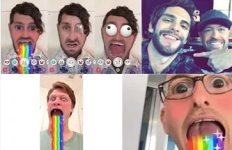
Како се користи Снапцхат на Андроиду? Како направити лица у снегу?
У овом чланку ћемо разговарати о томе шта је Снапцхат и како је користити.
Навигација
- Како се регистровати?
- Како сликати и видео снимке?
- Како делити фотографије?
- Како снимити видео?
- Прекривачи филтера
- Како направити пса, њушку или укључити сочива?
- Смешни ефекти и сочива
- Трофи.
- Емотицонс и додавање ефеката
- Како направити натпис на слици?
- Како направити цртеж на фотографији?
- Како нацртати дугу?
- Видеос
- Видео: Шта је наука ??? Снапцхат? Тајне и савети! Јамкин крофни.
Недавно се појавио нови Снапцхат Цхат. Карактерише га могућност усања слика или фотографија или видео записа. Штавише, приликом слања садржаја не можете да бринете да након што се погледа, подаци се бришу.
Како се користи Снапцхат, многима познат многима, јер је постало већ веома популарно. Да бисте започели са употребом апликације, то га треба преузети за вашу платформу:
Након што је инсталација завршена, морате се регистровати.
Како се регистровати?
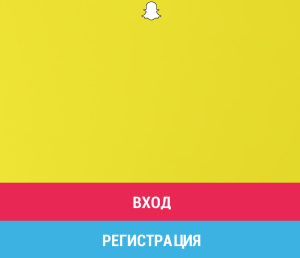
Како се регистровати у креирању?
- Позовите своју е-пошту и датум рођења.
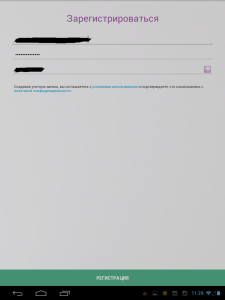
Регистрација у Скатецхате-у
- Следеће напишите свој телефонски број
- Доћи ће у код да потврди акцију
- Након тога, унесите надимак и нову лозинку за себе.
Након регистрације, морате да позовете пријатеље из своје контакт књиге за комуникацију. Такође је могуће сазнати ко већ користи апликацију и додаје га пријатељима.
Када се све уради, пребацићете вас у мени Цхат, где ће активна камера одмах постати.
Како сликати и видео снимке?
На главном екрану кликните на дугме за ручно да бисте се сликали или држите да испаднете видео.
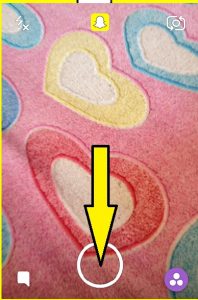
Капацитет - Како се користи?
Како делити фотографије?
- Кликните на икону у средини, а Снап ће се додати вашој причи.
- Сада се током дана може довести до свих ваших претплатника.
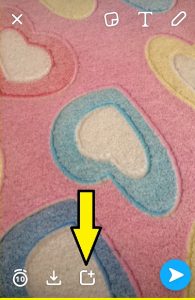
Додавање пукотина у Индија
- Подразумевано је трајање гледања фотографија 10 секунди. Ако то требате учинити мање, а затим кликните на штоперицу испод и изаберите жељену фигуру.
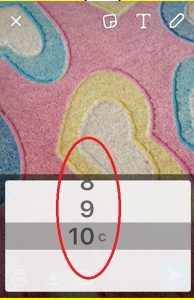
Подешавање времена гледања видео записа у стварању
- Ако требате да пошаљете лично Снап, онда вам је потребно дугме округло са десне стране.
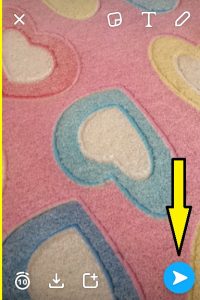
Пошаљите лично Снап
- Изаберите поруку којој ће се послати и кликните на стрелицу испод на десној страни.
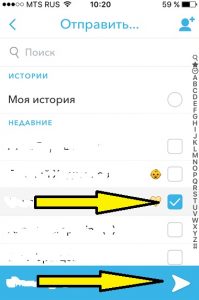
Како послати Снап?
- Скуетти увек показује оне који најчешће шаљу слике.
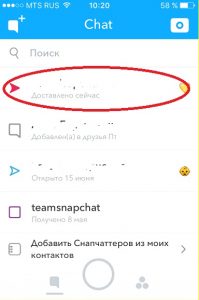
Објављено слика у креирању
- Можете да видите историју одабраних Снапс-а испод. Ово је она страница са извештајима о испоруци. То су недавне ваше брбљање.
- Од било којег места можете да направите нови Снап, погледајте историју или тренутну ћаскању. Једноставно одаберите жељено дугме
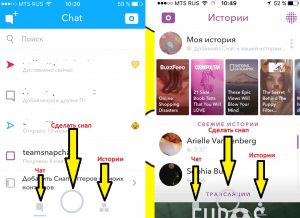
Сток фото за креирање било којег менија
Како снимити видео?
- Да бисте снимили видео, стезаљку и држите велико дугме испод
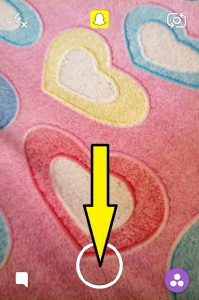
Како уклонити видео у креирању?
- Да бисте послали видео у историји, морате да изаберете то ће бити звук или не
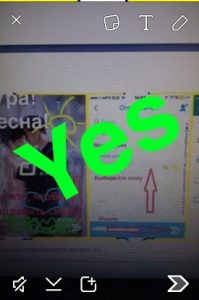
Укључивање звука у стварању
Прекривачи филтера
- Не мешајте их са снапцхат ефектима.
- Да бисте их користили, искључите екран на левој страни.
- Приказаћете филтере у боји који су одлични за снимање Селфие, црно-бели филтер, за мерење брзине, са приказом времена или температуре.
- Када све учините, можете послати Снап.
Када је снимак заслона, мени ће се отворити десно, где је изабран:
- Нормална репродукција или у супротном смеру.
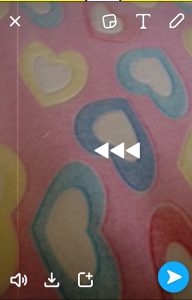
Режим репродукције видео записа у креирању
- Убрзани или спор приказ.
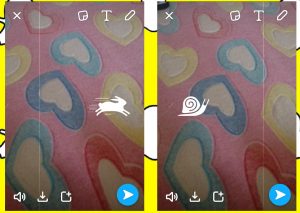
Видео за преглед видео записа у креирању
- Можете да нанесете сочива.
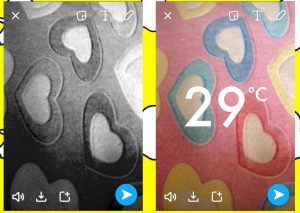
Оверлаи сочива у стварању
- Натписи различитих боја могу се применити на било коју локацију и након тога ће се готова датотека наступати у историју дневно.
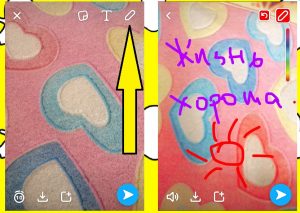
Вишебојни натписи у стварању
Како направити пса, њушку или укључити сочива?
Можете да експериментишете са фотографијом, уредите - Примените натпис, промените филтер, укључите сочиву, наметати ефекат, као и време и временске податке. Другим речима, можете сами да одаберете своје емоције.
Смешни ефекти и сочива
Да бисте користили сочива у апликацији, морате да утврдите како се ефекти направе.
- У главном менију изаберите употребу предње камере.
- Држите неколико секунди дугме за снимање док се мрежа не појави.
- Уклоните прст и чинићете се разним сочивима у облику малих емотикона. Можете их видети на дну екрана. То ће бити ефекти науке. Држећи прст у различитим правцима, можете да видите било који.
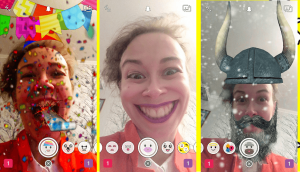
Како користити сочива у креирању?
Трофи.
- Кликните на икону на врху профила. Дају вам награде за обављање различитих радњи.
- Ово је виртуелна награда за добијање вештина када користите апликацију
- Кликните на било коју награду и погледајте шта се пише о томе.
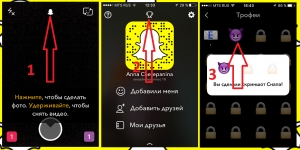
Шта су трофеји у стварању?
Емотицонс и додавање ефеката
Кликните на емоји пријатељи да бисте разумели шта значи емотикони. Показаћете листу емотикона са њиховим ознаком о именима ваших пријатеља.
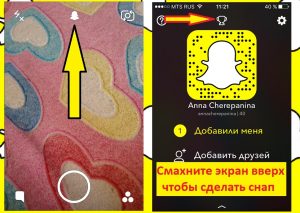
Додавање ефеката у стварању
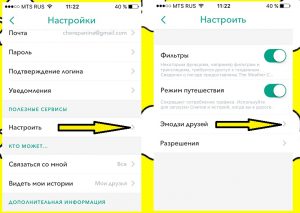
Смилеис у снимању
И тако се осмех изгледају као:
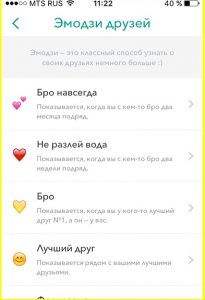
Емодји у Скатецхате-у
Како направити натпис на слици?
- Када додајете натпис, прво ће се изгледати на средини екрана на тамној позадини
- Кликните на слово да бисте променили положај и величину текста. Може се премештати преко екрана додиром прста
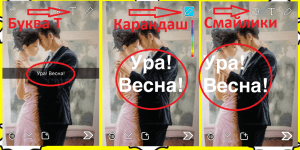
Натпис на снимку у стварању
- Да бисте променили боју текста, кликните на палету са леве стране и кликните на боју коју желите
- За коси натписи, додирните екран тако да тастатура нестане, а затим кликните на потпис са два прста и померите се
- Приликом повезивања или исписаних прстију, величина натписа се смањује и повећава се.
Како направити цртеж на фотографији?
Изаберите оловку на врху екрана и можете започети цртање на слици.
Користите палету да бисте одабрали боју. Да бисте то урадили, кликните на екран прстом и нацртајте које желите
Како нацртати дугу?
Сочива су оживела вашу себичност. Стално се мењају. Стога су питања о дугиној дужности још увек остају, јер још увек нема такве могућности
Видеос
Да бисте користили неке сочиве, мораћете да подигнете обрве, негде да отворите уста тако да ефекат испада како је потребно.
Сигурно ћете се осећати глупо на јавном месту, али сада сте, али јасно је зашто људи раде тако смешне гримаце
Можете да користите сочива вештина, да успорите или убрзате видео
